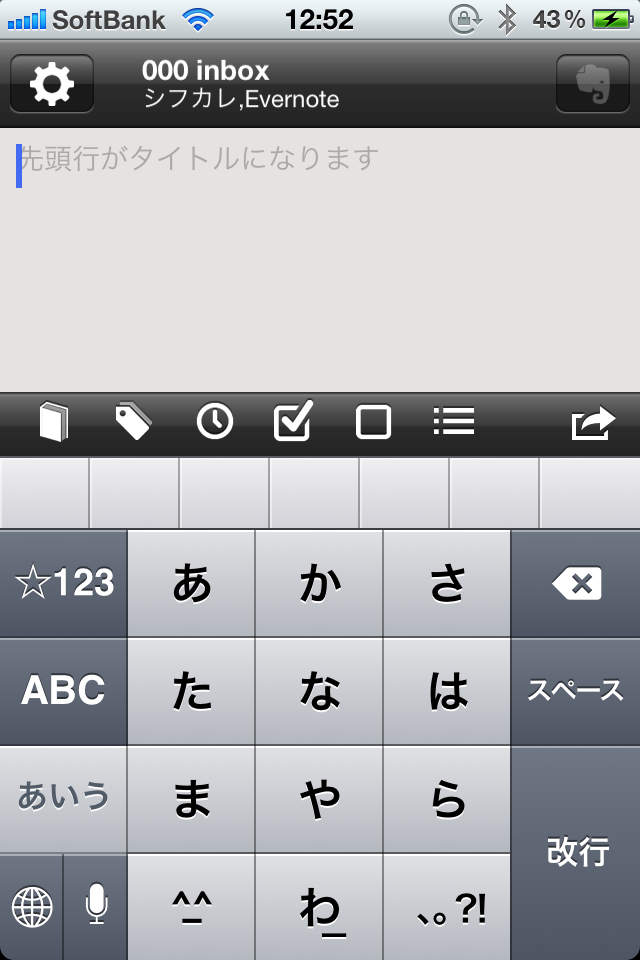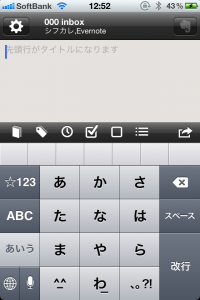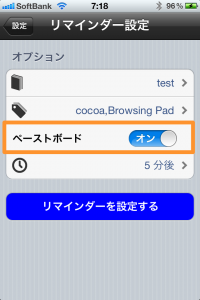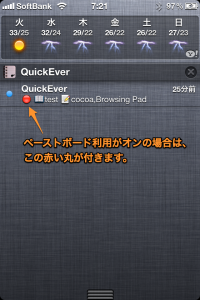Evernoteに素早くメモをとれる、QuickEverのver 1.3.3がリリースされました。
この記事では、新機能についてご説明します。
ツールバーを下にフリックするとキーボードが消せるようになりました
これまでも、テキストエディタ画面を下にフリックするとキーボードを隠すことが出来ましたが、行数が多くなると、テキストのスクロールになって、消すことが出来なくなってしまってました。
そこで、新バージョンでは、ツールバーを下にフリックすることで、キーボードを隠すことが出来るようにしました。
スワイプ&ホールドでのカーソル移動が出来るようになりました
iPhoneでのカーソル移動は、慣れないとなかなか難しいところがあります。他のアプリでは、フリックでカーソルを移動できるようにしているものありますが、QuickEverでは、それをさらに進化させて、フリック&ホールドで移動できるようにしました。
具体的な動作は、上のビデオを観ていただくと分かりやすいですが、スワイプした後、そのまま指を離さずにいると、カーソルが移動し続けます。そして、指を離すと移動が終わります。もちろん、フリックだけでの移動も可能です。
この新機能によって、ますます編集がしやすくなりました。
クリップボード利用時に「すぐ送る」オプションを追加しました
前バージョンで、通知センターや、カスタムのホームアイコンからの起動時に、クリップボードの文字列を自動的にQuickEverに貼り付けることが出来るようになりました。
本バージョンでは、さらに、オプションで「すぐ送る」が追加され、これがオンの場合には、即座にEvernoteに送信することができます。
ますます、便利になったQuickEver。ぜひお試しください!